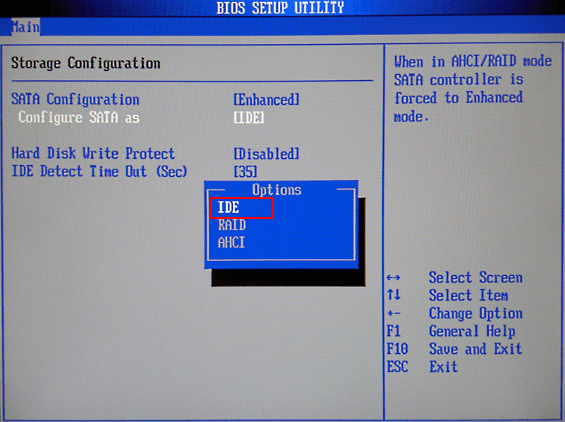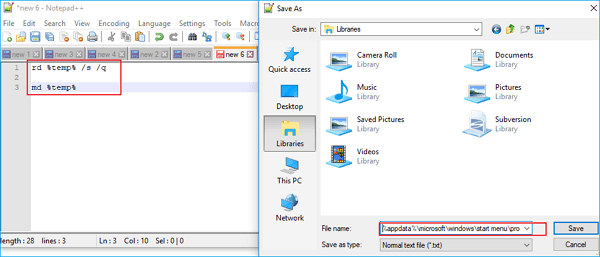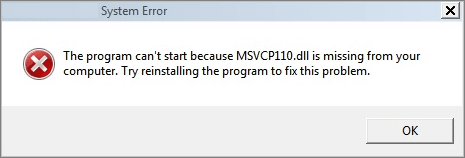-
![]() Obtenir gratuitement le code de licence et la clé de série EaseUS Data Recovery Wizard
Obtenir gratuitement le code de licence et la clé de série EaseUS Data Recovery Wizard le 13 Aug 2025
le 13 Aug 2025 6 min de lecture
6 min de lecture -
Invite de commande pour récupération de données
 le 13 Aug 2025
le 13 Aug 2025 6 min de lecture
6 min de lecture -
![]() Où trouver mes documents numérisés sur Windows/Mac ?[Guide en 2025]
Où trouver mes documents numérisés sur Windows/Mac ?[Guide en 2025] le 13 Aug 2025
le 13 Aug 2025 6 min de lecture
6 min de lecture -
Retrouver les épingles et tableaux manquants sur Pinterest
 le 13 Aug 2025
le 13 Aug 2025 6 min de lecture
6 min de lecture -
Windows 10 ISO télécharger 64-Bit Version complète Gratuite [2022 Dernière]
 le 13 Aug 2025
le 13 Aug 2025 6 min de lecture
6 min de lecture -
![]() Technicien de l'assistant de récupération de données EaseUS 14.2 Crack + code de licence
Technicien de l'assistant de récupération de données EaseUS 14.2 Crack + code de licence le 13 Aug 2025
le 13 Aug 2025 6 min de lecture
6 min de lecture -
Comment réparer l'erreur le système ne trouve pas le fichier spécifié
 le 13 Aug 2025
le 13 Aug 2025 6 min de lecture
6 min de lecture -
![]() Comment réparer un SSD M.2 non détecté dans Windows 10/11 (BIOS/Gestion des disques)
Comment réparer un SSD M.2 non détecté dans Windows 10/11 (BIOS/Gestion des disques) le 13 Aug 2025
le 13 Aug 2025 6 min de lecture
6 min de lecture -
![]() Comment supprimer automatiquement les fichiers temporaires dans Windows 7/8/10/11
Comment supprimer automatiquement les fichiers temporaires dans Windows 7/8/10/11 le 06 Nov 2025
le 06 Nov 2025 6 min de lecture
6 min de lecture -
![]() Comment réparer les fichiers DLL manquants sous Windows 11/10/8/7 [Guide en 2025]
Comment réparer les fichiers DLL manquants sous Windows 11/10/8/7 [Guide en 2025] le 13 Aug 2025
le 13 Aug 2025 6 min de lecture
6 min de lecture
Sommaire
Windows 11 a été annoncé par Microsoft le 24 juin 2022 et publié le 5 octobre 2022. Windows 11 offre de nombreuses fonctionnalités innovantes pour prendre en charge l'environnement de travail hybride actuel, en se concentrant sur l'amélioration de la productivité de l'utilisateur final dans une expérience nouvelle et flexible.
Vous pouvez effectuer une vérification de compatibilité Windows 11 pour voir si votre ordinateur prend en charge Windows 11, et si tel est le cas, vous pouvez apprendre à télécharger Windows 11 .
Après la mise à niveau vers Windows 11, vous pouvez créer, modifier et supprimer des fichiers, gérer votre système, votre disque ou d'autres périphériques de stockage aussi librement qu'avec Windows 10. De plus, vous rencontrerez les mêmes problèmes de perte de données que sous Windows 10. Pour faire face à la perte de données dans n'importe quelle situation, vous avez besoin d'un outil de récupération de données Windows 11 fiable.
Dans ce didacticiel, nous vous présenterons le logiciel de récupération de données EaseUS Windows 11 pour vous aider à récupérer sans effort les fichiers supprimés, perdus ou corrompus sur un PC/ordinateur portable Windows 11.
Télécharger la version complète de logiciel de récupération de données gratuit windows 11
EaseUS Data Recovery Wizard récupère plus de 1 000 types de fichiers à partir d'un disque dur, d'un SSD, d'une clé USB, d'une clé USB, d'une carte SD, d'un disque dur externe ou d'autres supports de stockage.
Vous pouvez récupérer des données perdues sur Windows 11 dans toutes les circonstances complexes, telles que la restauration de données à partir d'une corbeille vidée, la récupération de fichiers à partir de disques durs corrompus, la récupération de données à partir d'une clé USB/Pen formatée , etc.
Le logiciel de récupération de données EaseUS Windows 11 possède les fonctionnalités impressionnantes suivantes :
Récupérer des données en 3 étapes
EaseUS Data Recovery Wizard convient à tous les niveaux d'utilisateurs avec une interface utilisateur graphique. Aucune compétence technique n'est requise, tout le monde peut utiliser cet outil simple de récupération de fichiers pour récupérer des fichiers en trois étapes : sélectionner le périphérique de stockage - analyser pour trouver le fichier perdu - restaurer les données.
Pour améliorer la précision et l'efficacité de la récupération des données, EaseUS Data Recovery Wizard fournit une fonctionnalité de prévisualisation qui permet aux utilisateurs de vérifier dans un premier temps les fichiers récupérables.
Analyse rapide et avancée pour une récupération complète
Deux modes avancés d'analyse des données sont disponibles pour vous permettre de retrouver tous les fichiers perdus. L'analyse rapide vous permet d'obtenir des fichiers supprimés à l'aide d'un algorithme de base pour des résultats rapides. Et vous pouvez exécuter l'analyse approfondie pour analyser le périphérique de stockage secteur par secteur pour obtenir des résultats de récupération complets.
Outil de réparation de fichiers supplémentaire gratuit
Une autre caractéristique qui distingue notre produit est la fonction supplémentaire de réparation de fichiers gratuite. Après la récupération des données, vous constaterez peut-être que certains fichiers cibles sont corrompus en raison d'une suppression ou d'un formatage. Le programme de récupération de données d'EaseUS Windows 11 a la capacité de réparer les fichiers corrompus, notamment :
- Réparer les photos et images JPEG/JPG, PNG et BMP corrompues
- Réparer les vidéos MP4 et MOV endommagées et cassées des caméras de toutes les marques, y compris Canon, GoPro et DJI
- Réparer les documents corrompus, comme les fichiers Word, Excel, PPT et PDF corrompus
Récupérer des fichiers perdus/supprimés avec le logiciel de récupération de données Windows 11
L'outil de récupération de fichiers EaseUS Windows 11 vous propose les solutions les plus simples pour récupérer les fichiers perdus sous Windows 11 dans différents cas :
- Récupérer des fichiers supprimés accidentellement ou intentionnellement
- Restaurer les données à partir de périphériques de stockage formatés, corrompus et inaccessibles. Tant qu'ils peuvent être reconnaissables par votre ordinateur, vous pouvez utiliser ce logiciel de récupération de données pour récupérer des fichiers.
- Récupérer une partition perdue, une partition RAW ou récupérer des données suite à une attaque de virus, un crash/mise à niveau/réinstallation du système d'exploitation
Téléchargez gratuitement le logiciel de récupération de données EaseUS Windows 11 et suivez les étapes ci-dessous pour récupérer facilement les fichiers supprimés.
FAQ sur le logiciel de récupération de données Windows 11
Voici les questions fréquemment posées sur la récupération de données sous Windows 11. Consultez les brèves réponses à ces problèmes.
1. Quel est le meilleur logiciel de récupération de données pour Windows 11 ?
Top 5 des meilleurs logiciels de récupération de données sur Windows 11 :
- EaseUS Data Recovery Wizard
- Recuva
- R-Studio
- PhotoRec
- TestDisk
Top 5 des meilleurs logiciels de récupération de données Mac :
- EaseUS Data Recovery Wizard for Mac
- Disk Drill
- Stellar Data Recovery for Mac
- Remo Mac Data Recovery Application
- Ontrack EasyRecovery for Mac
2. Comment récupérer des fichiers supprimés définitivement sur un PC Windows 11 ?
Pour récupérer des fichiers supprimés définitivement sur un ordinateur Windows 11 , vous avez deux façons de le comprendre :
- Restaurer des fichiers à partir de fichiers de sauvegarde, par exemple en utilisant la sauvegarde Windows ou les versions précédentes
- Récupérer des fichiers supprimés définitivement avec un logiciel professionnel de récupération de données
3. Comment récupérer des fichiers supprimés sous Windows 11 sans le logiciel ?
Si vous n'aimez pas utiliser d'outil de récupération de fichiers tiers, vous pouvez utiliser l'outil de sauvegarde de fichiers intégré de Windows pour restaurer les fichiers perdus à partir des sauvegardes.
Conclusion
La perte de données se produit de temps en temps. Une fois que vous réalisez que vous avez supprimé par erreur certains fichiers importants ou formaté le disque dur, arrêtez immédiatement d'utiliser votre appareil et utilisez un logiciel de récupération professionnel pour récupérer efficacement les données.
L'outil de récupération de données d'EaseUS Windows 11 permet aux utilisateurs de restaurer des images, des documents, des vidéos, des fichiers audio, des e-mails et d'autres fichiers perdus dans divers scénarios de perte de données.
Cette page vous a-t-elle été utile ?
-
Nathalie est une rédactrice chez EaseUS depuis mars 2015. Elle est passionée d'informatique, ses articles parlent surtout de récupération et de sauvegarde de données, elle aime aussi faire des vidéos! Si vous avez des propositions d'articles à elle soumettre, vous pouvez lui contacter par Facebook ou Twitter, à bientôt!…

20+
Ans d’expérience

160+
Pays du monde d'entier

72 millions+
Utilisateurs

4,8 +
Note de Trustpilot


Logiciel de récupération
de données gratuit
Récupérez 2 Go gratuitement !